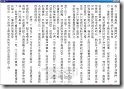
國內電子書閱讀器越來越多,前有Kindle國際版,後有BenQ的nReader來勢洶洶,還有Book11的iRex也在最近要推出,看起來就是一整個百花齊放。但是每一台價格少說也要八千一萬的,雖然說環保愛地球,用電子閱讀器來看書每年可以少砍好幾千棵樹,不過擁抱電子書閱讀器的代價如此高昂,實在是讓「知識無價」這句話有了新的定義。
當然,任何東西都會隨著量產而造成價格的下跌,相信一兩年之後電子閱讀器一樣可以跌到五千元以下的可接受範圍。不過,在那之前,如果你看著越來越多電子閱讀器的新聞無法克制,很怕自己一不小心就手賤敗了一台的話,我們就給你一些替代止癢的方案。
小編家裡有一台古早級的「平板PDA」,這是當年由掌寶移動科技所推出的一款超大台的PDA,與現在電子閱讀器的尺寸類似。原本一直被小編封印起來,直到最近逛了一個「好讀」網站,意外發現有一支程式是支援小編的「MobiNote EP8402」的,拿下來一裝之下驚為天人,書籍翻頁超方便,經過排版的內容閱讀起來也是相當漂亮,因此原本被當古董的PDA現在又重新回到小編的書桌旁邊,成為最流行的電子閱讀器。
好讀網站有趣的地方在於將電子書「直」著看,網站上提供了許多直式電子書的內容以及閱覽器,從PC、PDA到iPhone幾乎各種平台都有對應的免費程式,各位網友自己連結過去就知道了。在這裡小編要教的,是怎麼樣自製一套好讀版的直排中文電子書。
以下是小編針對自己的需求,所設計的一套好讀中文電子書排版的SOP標準作業流程,如果有需要的網友可以參考其中自己需要的部分來進行。
步驟1:批次簡體轉繁體流程
由於小編手邊所收集的檔案,有很多是簡體的網頁檔案,所以首先要進行的就是簡轉繁的動作。在這邊小編用的是「Convert-Z」這套軟體,不論是HTML或是TXT純文字檔案,都可以一次全都繁體化。

▲左上角選擇要轉檔的檔名,左邊中間選擇要輸出轉檔後的檔案資料夾。
步驟2:檔案格式統一為TXT檔
由於好讀的製作格式僅容許TXT文字檔轉換,因此如果是HTML格式的檔案,就需要先設定為TXT文字檔。有許多軟體可以將網頁轉換成為文字檔,但是我們要找的是可以批次轉換,而且在轉換的過程中不會將中文字誤轉為亂碼的軟體,最後採用的是「Html2Text」。

▲點選上方的「Add File」將網頁檔案全部加入到清單,按下「Start Converting」就可以將檔案轉為TXT檔。
步驟3:批次修改檔名
好讀的製作格式,對於檔名的要求格式有點奇怪。如果你是同一本書的不同章節,最好是每一個章節都是一個文字檔。而且檔名要依照順序,第一的檔名就叫「1.TXT」、第二個檔名叫「2.TXT」,以此類推,第一百個就叫「100.TXT」。因此就需要找一個可以隨心所欲批次修改檔名的方案。選來選去,最後決定用「UltraRename」這個工具。

▲將要修改的檔案選取,然後點選右邊的修改功能,先選擇「修改全名」中的「刪除」將檔名先歸零,然後選擇「增加編號」讓檔名從1開始。
步驟4:打包成PDB中文直排檔
最後就是採用好讀網站所提供的「mPDB2.1」這個程式,將剛剛所製作好「1.TXT」、「2.TXT」等的檔案打包成為一整本書的PDB檔。在「mPDB2.1」裡面,可以將橫排的標點符號設定為直排的格式,並且會自動抓取每一個TXT文件的第一行文字產生目錄。製作完畢後,你就可以在手機或是PC上的好讀閱讀器裡頭,打開這個檔案,閱讀你自己的中文電子書了。

▲在主程式中先預覽有沒有錯字,並進行簡單的調整每行位置。

▲開啟好讀閱覽器,選擇儲存電子書的資料夾,剛剛製作好的電子書就會出現在書架上了。

我到目前都用的到它呢。
第2 個介紹的另一款 htm2chm 是做 CHM 的超級好幫手,I LOVE IT。
第3款剛好手上缺少改檔名工具,把缺檔補一補開了一看,也是國人自寫軟體,很不錯。
最後一個,因為我不用閱讀器看書,所以參考就好。
看書是好習慣,PCADV 以後考慮加出電子書版本嗎?這樣盜版會更兇吧 顆顆。